Скачивая видео из Интернета, задаетесь ли вы вопросом "зачем"? Если вы хотите найти причину для скачивания видео, когда его можно посмотреть онлайн, вы найдете их множество. Большинство из нас хотят сохранить любимые материалы на ПК, чтобы смотреть их с Интернетом или без него. Для этого вам понадобится видеозахватчик для mac, чтобы записывать ваши любимые онлайн-видео на Mac.
В Интернете доступно несколько видеозахватчиков, но поиск лучшего из сотен вариантов может быть сложным и запутанным. Вы не можете загрузить каждый из них, чтобы проверить, какой работает лучше. Многие программы, доступные в Интернете, наполнены опасной, вводящей в заблуждение агрессивной рекламой, которая может повлиять на ваш компьютер. Итак, в этом посте мы поможем вам найти лучший видеозахватчик для вашего Mac. В этом посте мы расскажем вам о лучшей программе для захвата видео на Mac для вашего ПК. Давайте посмотрим.
Часть 1. Лучшие видеозахватчики для Mac
1. Filmora
Запись экрана приобрела огромный размах в нашей повседневной жизни. Каждый хочет получить доступ ко всему и сохранить это на своем ПК. Filmora, один из лучших вариантов захвата клипов mac, доступна как для macOS, так и для windows. Это программное обеспечение изменило рынок записи с экрана, предложив несколько фантастических элементов для записи экрана.
Это программное обеспечение не ограничивается записью экрана, но также предоставляет множество дополнительных элементов, что делает его лучшим. Несмотря на свои возможности, приложение имеет очень простой в использовании интерфейс, что делает его очень удобным.

Filmora - это отличное приложение для записи экрана для Mac, поскольку благодаря ему запись экрана выглядит очень стильно и не требует усилий. Пользователи могут записывать явные части, весь экран, окно или приложение при выборе вариантов записи.
Вы можете записывать все, что пожелаете, с помощью этой программы, и Filmora предоставит вам такие опции, как запись без звука или со звуком, запись с веб-камеры и многие другие. Кроме того, пользователи могут сделать видео с экрана полезным, добавив некоторые пояснения, закрывающие субтитры, курсор FX, действия и многое другое. Давайте рассмотрим, как записывать видео с экрана с помощью Filmora.
Шаг 1: Скачайте Filmora
Для начала работы с Filmora необходимо посетить ее официальный сайт и загрузить последнюю версию. После завершения загрузки и установки вы можете запустить программу. После открытия программы нажмите на кнопку "Новый проект", чтобы увидеть основной интерфейс программы.
Шаг 2: Настройте экран записи
В интерфейсе необходимо нажать кнопку записи и выбрать "Опция записи ПК."
Сейчас вы можете выбрать оптимальные параметры записи видео для записи экрана. Filmora предлагает вам несколько вариантов включения системного звука, микрофона, веб-камеры и различных настроек для записи экрана.
Шаг 3: Начните запись
Вы можете нажать на опцию "Запись", чтобы начать запись, когда будете готовы. Пользователи могут быстро начать запись экрана через 3 секунды. Вы можете остановить запись, нажав на кнопку "стоп". После остановки записи программа позволит пользователям добавить некоторые медиадокументы, пояснения, заголовки и другие изменения.
Шаг 4: Отредактируйте и сохраните
Когда запись завершена, вы можете нажать кнопку "Стоп" и проверить некоторые функции редактирования этой программы и использовать их при необходимости. Пользователи могут использовать настройки курсора, переходы, титры и редактирование звука, чтобы сделать видео более презентабельным. После этого вы можете поделиться видео прямо на свои сайты социальных сетей, нажав на опцию "Экспорт".
2. 4K Video Downloader for Mac
Вы ищете хорошую программу для захвата видео на Mac? Тогда вам стоит обратить внимание на 4K Video Downloader for Mac. Это известный менеджер загрузки для вашего любимого онлайн-контента. Он также поддерживает загрузку высококачественного аудио и видео с таких сайтов, как YouTube. Более того, он имеет удобное и простое управление, технологическое мастерство и мощные функции. Это привлекает несколько номеров, чтобы использовать этот жизненно важный инструмент для загрузки своих любимых видео.

Знаете ли вы, что в этом загрузчике также используется лучшая технология - встроенный прокси-сервер? Она помогает пользователям обходить ограничения, установленные брандмауэром и интернет-провайдерами. Пользователям даже разрешено строить свое соединение через встроенный прокси для загрузки видеоресурсов онлайн. Это приложение предлагает 30-дневную бесплатную политику; вы можете приобрести его и пользоваться им дальше.
3. Total Video Downloader for Mac
Компания Etinysoft разработала программу для загрузки видео, которая может загрузить любое видео из Интернета. Вы увидите, что это программное обеспечение является одним из самых доступных загрузчиков видео. Эта программа или программы clip grab mac позволяет пользователю скачивать видео в лучшем качестве, но она не позволит вам конвертировать видео в различные форматы, если они получены на вашем Mac.
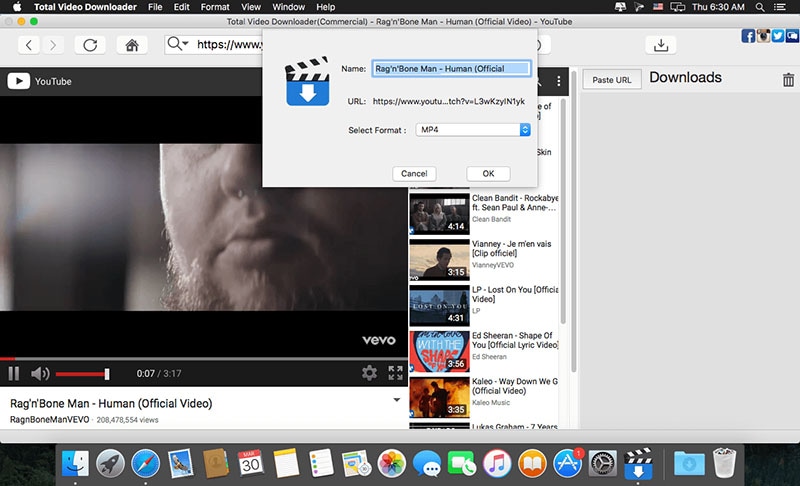
Пользовательский интерфейс этой программы представляет собой интернет-браузер, а также несколько ярлыков на сайты обмена видео, такие как Dailymotion, YouTube и Vimeo. Пользователи могут легко переходить на эти сайты, искать видео и скачивать их.
Вы можете найти все загруженные файлы на жестком диске, и вам нужно нажать на лупу рядом с файлом в очереди. После нажатия программа попадет в папку загрузки. Вы можете быстро передавать, конвертировать или редактировать видео в папке.
4. VideoGrabber.net
VideoGrabber.net работает с захватом видео из ссылок. Вы можете вставить любую ссылку в поле этого сайта, и загрузка видео начнется через несколько минут. Если вам нужна программа для скачивания видео онлайн, которая поможет вам захватить видео с таких сайтов, как Vimeo и YouTube, то VideoGrabber.net - отличный вариант.

В этой программе вы не можете загружать видео через потоковое вещание и можете захватывать видео и аудио с нескольких веб-сайтов. Это фантастический видеограббер, как и следует из названия. Video grabber.net стал отличным вариантом для пользователей, которые хотят получить свое любимое онлайн-видео на свой Mac. Вы можете легко скопировать URL-адрес и вставить его в текстовое поле веб-сайта, и вы сможете легко загрузить содержимое.
5. AceThinker Video Keeper
Вы ищете лучший онлайн-рекордер экрана? Это один из лучших мультимедийных рекордеров экрана для вашего Mac. Это надежное, легкое и быстрое приложение. Можно записывать экран с помощью инструментов рисования. Это программное обеспечение также позволяет добавлять к видео текст, изображения и фигуры. Вы также можете планировать задачи записи, если вам нужно записать какой-либо прямой эфир.
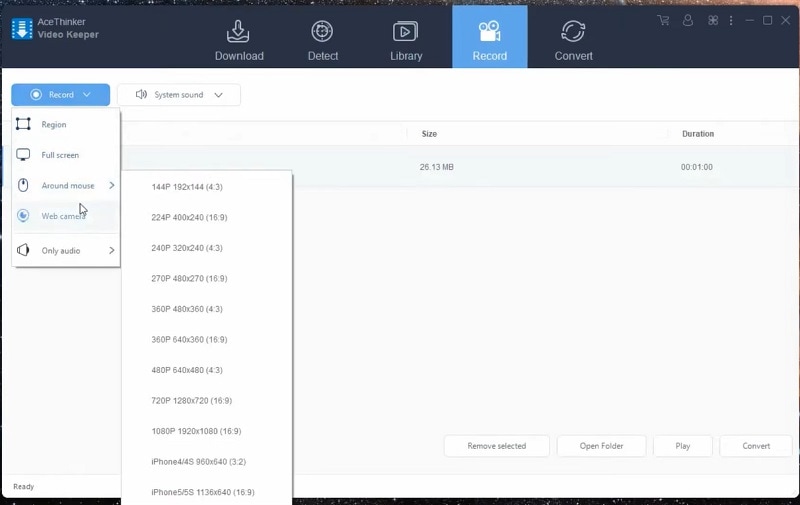
Кроме того, это программное обеспечение лучше всего подходит для создателей контента, которые занимаются редактированием видео и скринкастингом на профессиональном уровне. Кроме того, это превосходное программное обеспечение позволяет пользователям записывать высокочастотные изображения с помощью веб-камеры и экрана рабочего стола. Эта платформа также позволяет работать с различными форматами без ущерба для качества видео. Она также может экспортировать видео без каких-либо водяных знаков, что делает ее фантастическим вариантом для вас.
6. Savefrom.net
Savefrom.net позволяет загружать видео с таких сайтов публикации видео, как YouTube, Vimeo, SoundCloud и Facebook. Это веб-сайт, созданный в 2008 году. Если вы любите скачивать бесплатные видео на свой Mac, то, возможно, вы уже сталкивались с SaveFrom.net. Он помогает пользователям, упрощая процесс загрузки. Пользователи также могут скачивать музыку и видео с Dailymotion, break, YouTube, Facebook, Vimeo и многих других сайтов.
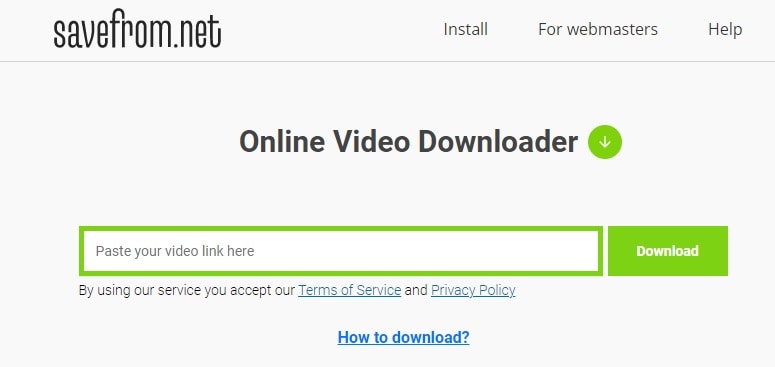
Это программное обеспечение предлагает самые быстрые способы загрузки видео и музыки с YouTube в нескольких форматах, таких как FHD, HD, MP3 и MP4. Вы можете считать ее одной из самых доступных программ для загрузки видео. Это программное обеспечение стремится предоставлять лучшие услуги своим пользователям и уважать их конфиденциальность. Вы можете оставаться в безопасности, поскольку программа не собирает никаких личных данных с вашего Mac во время работы в Интернете.
Часть 2. Часто задаваемые вопросы о видеозахвате для Mac
Как использовать видеозахватчик на Mac?
Вы можете использовать несколько видеограбберов для Mac, например 4k video downloader, VideoGrabber.net, Acethinker, Savefrom.net и Filmora. В этой статье мы описали шаги по использованию видеограббера на Mac с помощью Filmora, и вы можете ознакомиться с ними, чтобы лучше разобраться.
Какой загрузчик видео лучше для Mac?
Если вам нужны дополнительные функции для записи видео с экрана, вы можете выбрать Filmora. Кроме того, она предлагает различные функции, которые сделают ваше видео более презентабельным. Если вам нужен лучший онлайн-загрузчик видео для Mac, вы можете обратить внимание на загрузчик видео 4K.
В этом загрузчике используются лучшие технологии и встроенная прокси-установка, которая помогает пользователям обходить ограничения, установленные брандмауэром.
Можно ли сделать запись экрана со звуком на Mac?
Да, вы можете делать запись экрана со звуком на Mac. Кроме того, для записи экрана вы можете использовать программу Filmora, которая позволяет записывать экран со звуком или без него, а также с веб-камерой или без нее. Более того, это сделает ваше видео более презентабельным и уникальным для ваших сайтов социальных сетей.
Заключение
Сейчас вы знаете все лучшие онлайн-загрузчики видео и рекордеры экрана для Mac. В соответствии с вашими требованиями, вы можете выбрать лучший видеограббер для Mac из списка, приведенного выше. Если вам нужны дополнительные функции записи экрана, вы можете выбрать Filmora. Кроме того, если вы хотите использовать лучшую бесплатную версию с простым пользовательским интерфейсом для загрузки видео, вы можете выбрать 4K Video Downloader.
Если вы ищете онлайн-видеограббер, который не требует загрузки, то вы можете выбрать savefrom.net, так как он будет хорошим выбором. Более того, это веб-сайт, который не требует загрузки. У каждого программного обеспечения есть свои плюсы и минусы, и вы можете просмотреть статью, чтобы узнать лучшее в соответствии с вашими требованиями.



 Безопасность проверена | Загрузка бесплатно | Нет вредоносного ПО
Безопасность проверена | Загрузка бесплатно | Нет вредоносного ПО


